プレイリストをコピーできますか? Spotify?簡単にコピーする方法! 2025年
Spotify、最も人気があり傑出したもののXNUMXつとして歓迎されています オンライン音楽 世界中のプラットフォームには、ユーザーに提供するものがたくさんあります。 彼らは、愛用者がプレイリストと音楽ライブラリをカスタマイズすることさえ可能にします. 知っている人が を使用するのが初めての場合 Spotify 音楽プラットフォーム、彼らが尋ねる一般的な質問のいくつか プレイリストをコピーできますか Spotify?
Spotify には世界中に 180 億 XNUMX 万人以上のリスナーがいます。これは、人々がその日の気分や聴きたい音楽のジャンルに応じて選択できるプレイリストが大量にあることも意味します。でプレイリストを複製できますか? Spotify?答えは「はい」です。すぐに複製する方法に移りましょう。 Spotify プレイリストを適当に。
記事の内容 パート 1. プレイリストをコピーする方法 Spotify 電話/コンピュータでパート2。ダウンロードする方法 Spotify プレミアムなしでプレイリストを MP3 に変換パート 3. プレイリストのコピーに関するその他のヒント Spotifyパート4。すべてを要約するには
パート 1. プレイリストをコピーする方法 Spotify 電話/コンピュータで
記事の冒頭で述べたように、プレイリストを複製できますか? Spotify、答えは「はい」です。ウェブにアクセスしてプレイリストをコピーする方法を探したら、 Spotify、生成するメソッドと方法はたくさんあります。 プレイリストをコピーする方法を学ぶことができる Spotify 携帯電話またはコンピュータでの機能は、特に新しいアカウントを作成する必要があるが、以前のアカウントのプレイリストに引き続きアクセスしたい場合に非常に役立ちます。
以下では、プレイリストをコピーする方法の手順を共有します Spotify 使用するデバイスのタイプによって異なります。
プレイリストをコピーする方法 Spotify Windows/Mac
プレイリストをコピーする方法の手順に進む前に Spotify Windows/Macの場合はデスクトップアプリをインストールする必要があります。 Spotify 最初。
ステップ 1. のデスクトップ アプリを開きます Spotify Windows または Mac コンピュータで。 コピーしたいプレイリストを見つけて、すぐに開始できます。
ステップ 2. ボタンをクリックして、プレイリスト内の曲を選択します。 Ctrlキー+ A Windows コンピュータを使用している場合、または コマンド + A Mac コンピュータを使用している場合。
ステップ 3. 次に、次のことを行う必要があります。 右クリックします 選択した曲を選択し、[プレイリストに追加] オプションに進みます。ここには次の 2 つの選択肢があります。
- 音楽をコピーしたい別の既存のプレイリストを選択します。
- 次に、上記のフォルダーにコピーするすべての曲を含む新しいプレイリストを作成するために、[新しいプレイリストに追加] オプションの選択を開始します。
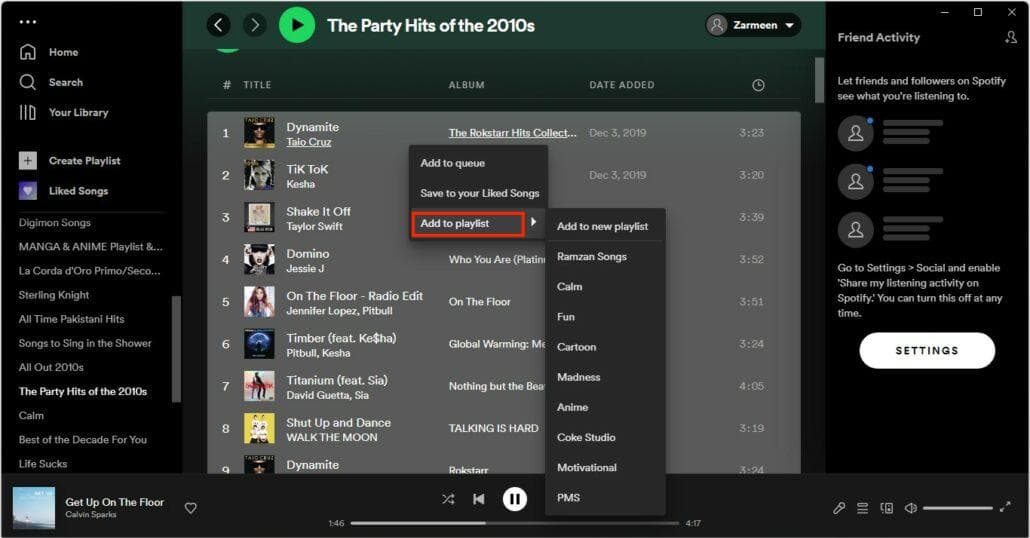
ステップ 4. 次に、追加された曲または既存の曲として表示される曲が表示されます。これは、選択内容によって異なります。
プレイリストをコピーする方法 Spotify Android / iPhone
モバイル デバイスを使用してプレイリストをコピーする方法 Spotify Android または iPhone で。その方法の手順もリストにまとめましたので、以下で見てみましょう。
ステップ 1. iPhone または Android デバイスで、 Spotify アプリ。 次に、コピーしたい特定のプレイリストに移動します。
ステップ 2. プレイリストのタイトルの下に、 三点 アイコンをタップします。次に、他のプレイリストに「追加」オプションを押す必要があります。
ステップ 3. ページの上部で、 新しいプレイリスト ボタンを押すと、数分でコピーが作成できるようになります。 Spotify あなたが望んでいたプレイリスト。
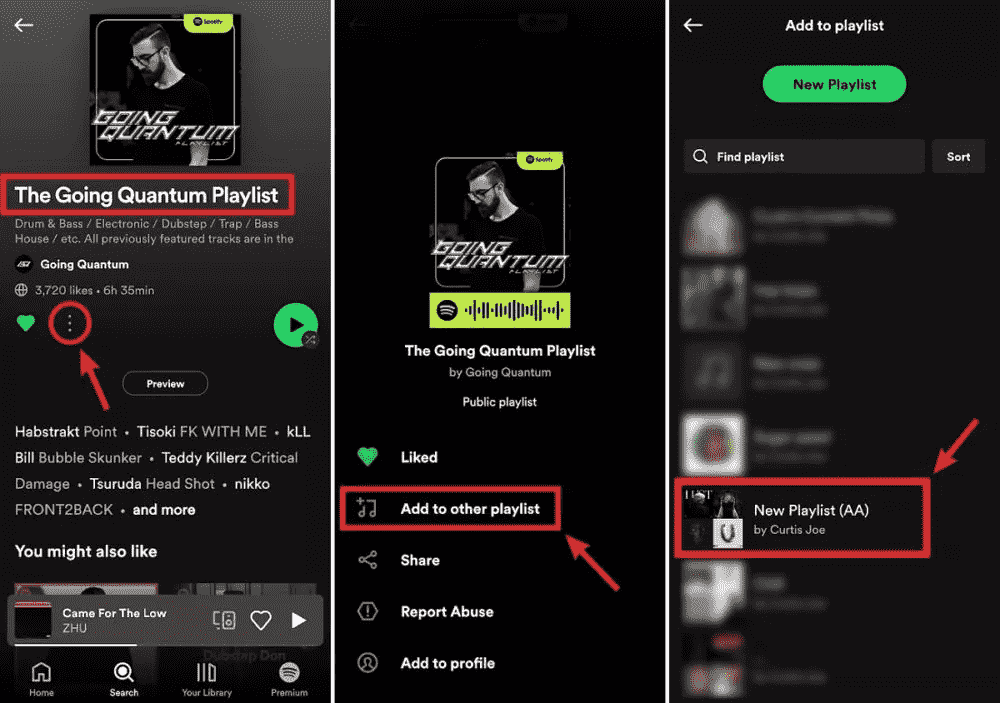
パート2。ダウンロードする方法 Spotify プレミアムなしでプレイリストを MP3 に変換
プレイリストをコピーできますか Spotify?もちろん!気に入ったプレイリストをコピーするにはどうすればよいですか Spotify?手順を共有しました。必要なプレイリストをコピーするために使用できるさまざまなデバイスがあるのは良いことです Spotify、しかし、制限や従うべき基準がない、より簡単な方法を考えたことがありますか?
誰かの曲からコピーしたすべての曲を含む独自の新しいプレイリストを作成したとしても、それを行う方法はありません。 これらをプレイ Spotify オフラインの曲 それらをダウンロードしてPremiumプランの料金を支払う以外に Spotify. からコピーしたプレイリストのトラック以降 Spotify デジタル著作権管理の暗号化によって保護されている場合、これらの曲をダウンロードする権限はありません。 また、キャンセルまたはプランの有効期限が切れると、ダウンロードしたすべてのトラックが失われます。 それで、あなたは何ができますか?
というツールを導入できることを嬉しく思います。 TunesFun Spotify Music Converter. これは、選択した音楽ファイルの変換プロセスを通じて使用できる、最も信頼性が高くわかりやすいツールの XNUMX つです。

当学校区の TunesFun Spotify Music Converter は潜在的なユーザーに提供できるものが非常に多く、これらの機能は 1 つのツールにまとめて圧縮されているとは考えられないほど素晴らしいものです。物事をよりよく理解するために、その驚くべき機能のいくつかをリストしてみましょう。
- オフラインの場合やプレミアム サブスクリプションを持っていない場合でも曲を楽しむために、 TunesFun Spotify Music Converter を取り除くのに役立ちます DRM暗号化.
- このツールは、ファイルを FLAC、AAC、MP3、WAV などのより柔軟なファイル形式に変換できます。
- を使用して時間を節約することもできます。 TunesFun Spotify Music Converter、同様に市販されている基本的なコンバーターと比較して変換速度が速いため、変換プロセスに時間がかかりません。
- 変換プロセスの出力はロスレスのままです。 これは、曲の元のバージョンの XNUMX% の品質が、ID タグとメタデータと共に維持されることを意味します。
のインターフェース TunesFun Spotify Music Converter また、他のアプリとは異なり、初心者でも簡単にナビゲートでき、ツールの優れた機能を確実に使用できるようになります。ツールの使用中に技術的な問題が発生した場合に備えて、ツールのカスタマー サポートをいつでも利用できます。下のボタンをクリックして、今すぐ無料でお試しください。
その方法を簡単に理解するために、 TunesFun Spotify Music Converter を使用できるようにするための手順をリストしました。
ステップ 1. アプリの完全なインストールに必要なファイルをダウンロードしてダウンロードします。インストールしたら、アプリを開いて、さらに探索してみてください。
ステップ 2. のメイン画面で TunesFun Spotify Music Converter、これで開始できます すべての曲を追加する 変換したかった、または変換する必要があったもの。曲をドラッグ アンド ドロップしてみることもできますし、簡単な場合は URL をコピーして貼り付けることもできます。曲は好きなだけ追加できます。このツールは追加されたすべてのファイルを一度に変換できるためです。

ステップ 3. 次に、次のことを行う必要があります。 出力フォーマットを選択します 持つ必要があるもの。 MP3 は柔軟な形式の XNUMX つと言われているため、最も一般的な選択肢の XNUMX つですが、前に述べたように、選択肢からいつでも選択できます。また、変換プロセス後にすべてのファイルを保存するフォルダーを作成する必要があります。

ステップ 4. フォルダーが作成され準備ができていることを確認したら、次はチェックを入れます。 変換 or すべて変換 (変換対象に多数の曲を選択した場合) ボタン。タブを押すと、 TunesFun Spotify Music Converter 追加されたすべてのファイルを目的の出力形式に変換し始めます。 DRM 保護は変換プロセスとともに削除されます。
![[すべて変換] をクリックしてダウンロードを開始します](https://www.tunesfun.com/image/spotify-converter/convert-the-spotify-files.png)
そして数分後、リスナーは最終的に制限なしで聴きたいすべての曲を楽しむことができます. あなたは必要ありません Spotify 広告ブロッカー あなたがの無料ユーザーであれば、もう今すぐ Spotify. それらをお持ちの任意のデバイスにコピーして、好きな方法で再生するオプションがあります。
それで、プレイリストをコピーできますか Spotify? はい。 TunesFun Spotify Music Converter!
パート 3. プレイリストのコピーに関するその他のヒント Spotify
1. で作成したプレイリストをコピーできますか? Spotify?
新しいプレイリストを閲覧すると、その一部が Spotify。上記の手順で、作成したプレイリストをコピーすることもできます。 Spotify そしてそれを自分のものに編集します。
2. プレイリストをコピーできますか? Spotify Apple Musicに?
もちろん、あなたの愛をコピーすることもできます Spotify Apple Musicのプレイリスト。ここを見て: でプレイリストを複製する方法 Spotify AppleMusicへ
パート4。すべてを要約するには
プレイリストをコピーする方法のプロセス Spotify 簡単に実行して学習できます。 必要な音楽ファイルをコピーするオプションがあることも良いことです。 私たちが学んだことに加えて、お気に入りの曲に簡単にアクセスできるツールを常に探しておくことをお勧めします。私たちが持っている信頼できるツールの XNUMX つは、 TunesFun Spotify Music Converter、これは本当に多くの点で優れています!さて、互換性と DRM の解除に関する問題は、今では朝飯前のことになるのは確かです。 TunesFun Spotify Music Converter 私たちと。
コメントを書く